uefi u盘启动不了的解决方法:
1、首先关闭安全启动控制。打开bios界面,移动方向键选择“Security”选项,然后选择“Secure Boot Control ”,按回车,在弹出的小窗口,选择Disabled按回车。
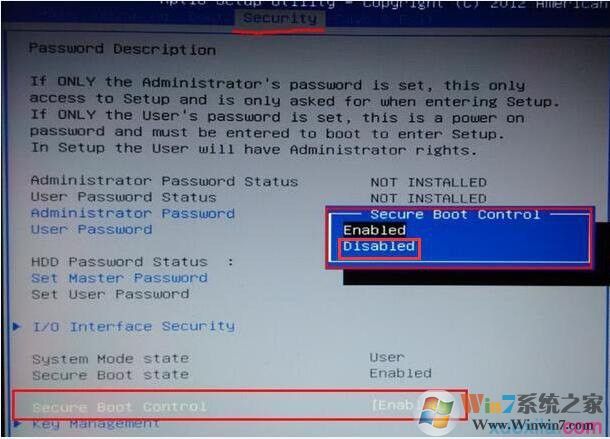
2、然后启用Launch CSM系统兼容支持模块。切换到“Boot”界面,选择“Launch CSM”按回车,把它设置为Enabled(启用)。
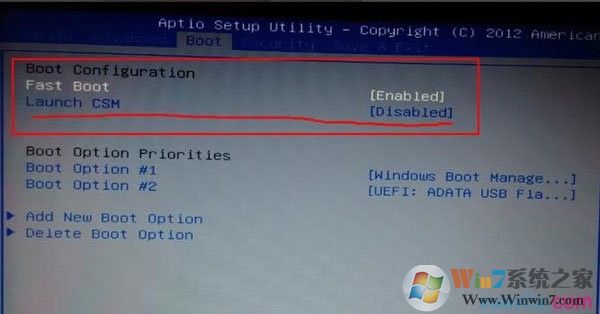
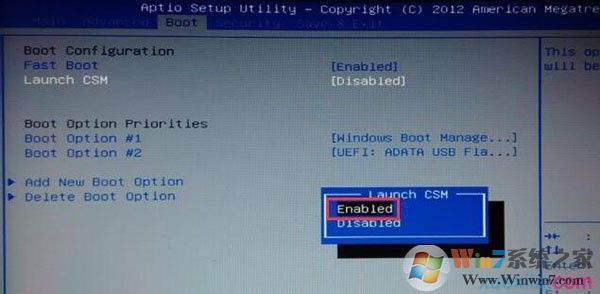
3、最后按f10保存并退出即可。
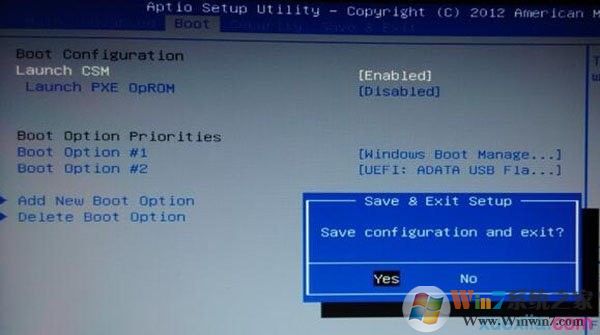
4、重启电脑再次进入bios界面,我们可以看到许多启动选项,现在就可以选择uefi u盘启动了。
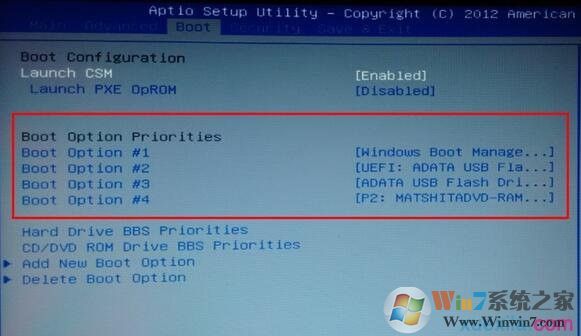
总结:如果使用以上的方法还是不能解决的话,那么可能就是uefi系统安装出错了,建议再安装一遍uefiu盘系统试,或者换一个uefi系统安装
分享到:

